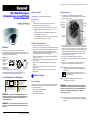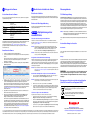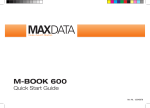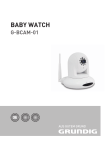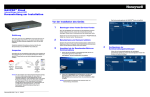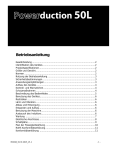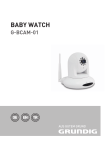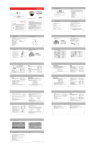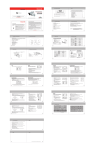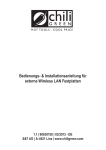Download 720p/1080p Micro-Kuppel-Netzwerkkamera der equIP®
Transcript
Kurzanleitung zur Installation der 720p/1080p Micro-Kuppel-Netzwerkkamera der equIP-Serie für den Innenbereich 720p/1080p Micro-KuppelNetzwerkkamera der equIP®-Serie für den Innenbereich Installations-Kurzanleitung Dokument 800-16391V1 — Rev A — 08/2014 Hinweise zum Betrieb Stromversorgung Diese Micro-Kuppel-Kamera unterstützt PoE. Montage der Kamera 1. Betriebsbedingungen Vermeiden: • Ausrichtung auf helle Objekte (z. B. Lampen) über längere Zeit hinweg • Betrieb oder Lagerung des Geräts an folgenden Orten: • Umgebungen, die äußerst feucht, staubig, heiß/kalt sind (d. h. in denen die Betriebstemperatur außerhalb des empfohlenen Bereichs von -10 °C – 50 °C liegt) • In der Nähe von Quellen starker elektromagnetischer Strahlung, wie zum Beispiel Radio- oder Fernsehsendern • In der Nähe von fluoreszierenden Lampen oder Licht reflektierenden Objekten • Unter instabilen Lichtquellen (kann zu Flimmern führen) Die Schrauben an der Kameraabdeckung mithilfe des beiliegenden Innensechskantschlüssels (siehe Befestigungsmaterial) lösen, die Abdeckung entfernen und zur Seite legen. Schraubenlöcher für KameraabdeckungmicroSDHC- Befestigungsbohrungen Kartenschlitz LEDs microSDHCKartenschlitz Mit einem Router oder Switch verbinden. Wichtige Sicherheitsmaßnahmen Einführung Vielen Dank, dass Sie sich für eine Honeywell 720p/1080p Micro-KuppelNetzwerkkamera der equIP-Serie für den Innenbereich entschieden haben. Lesen Sie bitte diese Anleitung sorgfätig durch und stellen Sie die genaue Modellnummer Ihrer Kamera fest, bevor Sie die Kamera installieren: H2S1P6(X): 720p Auflösung, 4,0 mm Linse MicroKuppelNetzwerkkamera (IP-Kamera) • Lesen Sie diese Anweisungen und bewahren Sie sie auf. • Stellen Sie sicher, dass der Montagebereich das Gewicht der Kamera tragen kann. • Die Kamera darf nicht unter extremen Temperaturbedingungen betrieben werden. Setzen Sie die Kamera nur innerhalb der Temperaturgrenzwerte ein, die im Benutzerhandbuch unter den technischen Daten aufgeführt sind. Sorgen Sie bei hohen Temperaturen unbedingt für eine adäquate Belüftung. • Richten Sie die Kamera nicht auf eine extrem helle Lichtquelle, da der Bildsensor beschädigt werden könnte. • Die Kamera eignet sich für die Innenmontage. Schützen Sie das Gerät vor Regen oder Feuchtigkeit. • Berühren Sie nicht das Kamerobjektiv, die Kuppel oder die Einfassung (vordere Glasplatte). • Lassen Sie die Kamera nicht fallen und setzen Sie sie keinen mechanischen Belastungen aus. • Verwenden Sie zur Reinigung der Kamera keine starken oder scheuernden Reinigungsmittel. 0.2" (6.0 mm) 2.0" (49.75 mm) 1.8" (45.88 mm) Ø0.1" (Ø3.2 mm) 4.4" (110.89 mm) ø4.3" H2S2P6(X): 1080p (110.2 mm) Auflösung, 4,0 mm Linse Micro-Kuppel-Netzwerkkamera (IP-Kamera) 2. (Optional) Legen Sie die microSD-Karte in den Kartenschlitz, wenn Sie eine microSDHC-Karte zum Aufzeichnen von Videoclips nutzen möchten. Die IP-Kameras der equIP-Serie unterstützen microSDHC-Karten bis zu 32 GB. Die Karte in den Schlitz schieben, bis sie einrastet. Zum Entfernen einer Micro-SDHC-Karte, die Karte zum Entriegeln hineindrücken und anschließend herausziehen. Informationen zur Verwendung der microSDHC-Karte mit Ihrem IP-Kamarasystem finden Sie unter Clip-Speicherung auf der microSDHC-Karte. 3. Befestigen Sie die Kamera mithilfe der beiliegenden Schrauben (und möglicherweise den beiliegenden optionalen Dübeln) an der gewünschten Decke oder Wand. 4. Schließen Sie ein CAT5 Netzwerk Kabel am Ende des Kamerakabels an und verbinden Sie es mit einer PoE-Quelle wie einem Router oder Switch. Hinweis Überprüfen Sie den Status der LEDs zur Verbindungsanzeige und zur Aktivitätsanzeige. Wenn diese LEDs nicht leuchten, überprüfen Sie bitte die LAN-Verbindung. Eine orangefarbene Kontrollleuchte (links) blinkt zur Anzeige der Netzwerkaktivität. Ein grünes Dauerleuchten (rechts) weist auf eine gute Netzwerkverbindung hin. Detaillierte Informationen über Ihre Kamera finden Sie im entsprechenden Benutzerhandbuch auf der Software- und Dokumentations-CD. 1 Montage der Kamera Vorsichtsmaßnahmen und Warnhinweise ACHTUNG STROMSCHLAGGEFAHR NICHT ÖFFNEN VORSICHT: ABDECKUNG NICHT ENTFERNEN. STROMSCHLAGGEFAHR! KEINE VOM BENUTZER ZU WARTENDEN TEILE ENTHALTEN. WARTUNGSARBEITEN VON QUALIFIZIERTEN WARTUNGSTECHNIKERN DURCHFÜHREN LASSEN. DIESES SYMBOL SIGNALISIERT, DASS IM GERÄT GEFÄHRLICHE ELEKTRISCHE SPANNUNGEN ANLIEGEN. ES BESTEHT STROMSCHLAGGEFAHR. DIESES SYMBOL SIGNALISIERT, DASS DAS GERÄT MIT WICHTIGEN HINWEISEN ZU BETRIEB UND WARTUNG AUSGELIEFERT WURDE. VORSICHT Installations- und Wartungsarbeiten dürfen nur von qualifizierten und erfahrenen Technikern ausgeführt werden. Dabei ist auf die Einhaltung aller am Installationsort geltenden rechtlichen Bestimmungen zu achten. VORSICHT Bei Verwendung eines falschen Batterietyps besteht Explosionsgefahr. Gebrauchte Batterien gemäß örtlicher Vorschriften entsorgen. Dokument 800-16391V1 – Rev A – 08/2014 Bevor Sie beginnen Überprüfen Sie zuerst, ob Sie alle nachfolgend aufgeführten Teile erhalten haben. Wenn Teile fehlen oder beschädigt sind, wenden Sie sich umgehend an Ihren Händler. • Eine Micro-Kuppel-Kamera • Eine Software-CD (mit Benutzerhandbuch) • Ein Satz Befestigungsmaterial • Diese Kurzanleitung zur Installation Hinweis Vor dem Anschließen des Ethernetkabels entfernen Sie bitte die Schutzabdeckung des RJ45-Steckers. WARNUNG Zur Einhaltung der elektrischen Sicherheitsstandards erfolgt die Stromversorgung über das Ethernet (PoE) durch eingetragenes Information Technology Equipment, das den PoE-Standard IEEE 802.3af erfüllt. Das PoE ist nicht für die Verbindung mit offenen Netzwerken (Außenbereich) vorgesehen. Hinweis Zur Einstellung des Sichtfeldes der Kamera müssen Sie sie im Netzwerk suchen, sich anmelden und über den Webclient die Live-Videoaufzeichnungen betrachten. 2 Einloggen in der Kamera Vor dem Anmelden an der Kamera Bevor Sie sich an der Kamera anmelden, stellen Sie sicher, dass Ihr PC die folgenden Systemanforderungen erfüllt: 3 Abschließen der Installation der Kamera Einstellen des Sichtfeldes Windows XP, Windows Vista, Windows 7 (32/64 bit) Entfernen der Micro-Kuppelabdeckung CPU Intel Pentium M, 2,16 GHz oder Intel Core 2 Duo, 2,0 GHz Befestigen Sie die Kameraabdeckung mithilfe des mitgelieferten Innensechskantschlüssels. Systemspeicher 2 GB oder mehr Netzwerkkarte Minimum: 10Base-T (10 Mbps) Empfohlen: 100Base-TX (100 Mbps) Webbrowser Microsoft Internet Explorer 6.0 oder höher, Google Chrome, Mozilla Firefox, Apple Safari Zum Ausführen der Webclient-Anwendung benötigen Sie Windows-Administratorrechte. Darüber hinaus muss Ihr Browser ActiveX-Steuerelemente zulassen (weitere Informationen finden Sie im equIP® Series IP Cameras Configuration Guide [Konfigurationshandbuch für IP-Kameras der equIP® -Serie] auf der Software- und Dokumentations-CD). 3. Schalten Sie die Kamera über die PoE-Verbindung ein. Legen Sie die Installations-CD ein und navigieren Sie zum Ordner Honeywell Device Search. Wenn Sie möchten, können Sie die Datei Device Search auf Ihren Computer (oder einen anderen Ort) kopieren und die Anwendung Device Search ohne die Installations-CD ausführen. Zum Ausführen der Anwendung auf Ihrem PC auf das Symbol Honeywell Device Search doppelklicken. Hinweis Veränderungen oder Modifikationen, die nicht ausdrücklich durch die für die Einhaltung verantwortliche Behörde genehmigt sind, können dazu führen, dass der Benutzer das Gerät nicht mehr betreiben darf. Vorbereiten der Verwendung der microSDHC-Karte Dieses digitale Gerät der Klasse A entspricht den Anforderungen der Kanadischen ICES003. Installieren Sie die microSDHC-Karte im Kartenschlitz, bevor Sie die Installation der Kamera abschließen (siehe Montage der Kamera). Melden Sie sich mit dem Webclient an der Kamera an (siehe Einloggen in der Kamera). (System Storage Management SD Card Device setting und auf Format klicken). Sie können außerdem die automatische Löschung alter Clips von der microSDHC-Karte mithilfe der Datenträger-Cleanup-Einstellungen festlegen. Hinweis Zur Aufzeichnung von Audio zusammen mit Video auf der microSDHC-Karte aktivieren Einstellung der Aufzeichnunge(n) auf der microSDHC-Karte (verfügbare Aufzeichnungsarten sind: Continuous, Scheduled, Alarm Triggered, Motion Triggered, Network Failure Triggered und Tampering Triggered). Stellen Sie Aufzeichnungsparameter nach Bedarf ein. Wählen Sie die SDKarte entweder unter der Option Record To oder Recording Storage, wenn Sie die ausgewählte Aufzeichnungsart konfigurieren. Format AVI) befindet sich im Bereich Recording list unten auf der Seite. 6. Dieses Gerät entspricht den Anforderungen der Standards UL 60950-1 und CSA C22.2 Nr. 60950-1. Europa Konfiguration der microSDHC-Karten-Aufzeichnung Herunterladen und Abspielen von Clips von einer microSDHC-Karte 1. Gehen Sie zu System Storage Management SD Card. Die Liste der Videoclips (im 5. Nordamerika Sie diese Option unter Streaming Audio. Sie im equIP Series IP Cameras Configuration Guide auf der mitgelieferten Software- und Dokumentations-CD. Auf Device Search klicken, um die Kamera mit dem Tool Honeywell Device Search suchen. Standardmäßig besitzt die Kamera eine dynamisch zugewiesene IPAdresse (DHCP). Nachdem Sie die Kamera mit dem Tool Device Search gefunden haben, können Sie der Kamera eine statische IP-Adresse zuweisen oder ansonsten die Netzwerkeinstellungen nach Bedarf verändern (weitere Informationen finden Sie im equIP® Series IP Cameras Configuration Guide auf der Software- und Dokumentations-CD). Doppelklicken Sie auf die gefundene Kamera oder geben Sie die IP-Adresse der Kamera in die Adresszeile Ihres Browsers ein. Geben Sie im Anmeldefenster den Standard-Benutzernamen (admin) und das Standard-Kennwort (1234) ein und klicken Sie anschließend auf OK. Bei der Eingabe des Benutzernamens auf Groß-/Kleinschreibung achten. Wenn Sie den Honeywell Viewer Webclient zum ersten Mal ausführen, werden Sie zur Installation eines ActiveX Plug-ins aufgefordert. Befolgen Sie zur Installation des Plug-ins die Anweisungen auf dem Bildschirm. Sobald das Plug-in installiert wurde, öffnet sich der Webclient automatisch in Ihrem Browser und zeigt das Live-Video sowie die Basissteuerelemente an. Weitere Informatoinen zur Verwendung des Honeywell Viewer Webclient finden Sie im equIP® Series IP Cameras Configuration Guide auf der Software- und Dokumentations-CD. Konformitätserklärung des Herstellers Hinweis Bei Bedarf können Sie die microSDHC-Karte formatieren und die Inhalte löschen Hinweis Weitere Informationen zu Alarmen, Ereignissen und Aufzeichnungseinstellungen finden 4. Informationen für den Anwender: Dieses Gerät wurde geprüft und stimmt nach Teil 15 der FCC-Regeln mit den Grenzwerten für digitale Geräte der Klasse A überein. Diese Grenzwerte wurden festgelegt, um einen angemessenen Schutz gegen Funkstörungen bei Verwendung des Geräts in einer kommerziellen Umgebung zu gewährleisten. Dieses Gerät generiert, verwendet und strahlt Radiofrequenzenergie aus und kann, wenn es nicht entsprechend den Anweisungen des Benutzerhandbuchs installiert und verwendet wird, Funkstörungen bei Radiokommunikationsgeräten hervorrufen. Der Betrieb dieses Gerätes in einem Wohngebiet führt höchstwahrscheinlich zu Funkstörungen. In diesem Fall hat der Benutzer die Funkstörungen auf eigene Kosten zu beheben. Optional Clip-Speicherung auf der microSDHC-Karte Anmelden an der Kamera 1. 2. FCC-Einhaltungserklärung Nach dem Anmelden an der Kamera lässt sich das Sichtfeld einstellen, indem Sie die Aufhängung in zwei Richtungen bewegen, während Sie die Live-Videoaufzeichnung der Kamera betrachten Betriebssystem Zulassungshinweise Der Hersteller erklärt, dass dieses Gerät mit der Richtlinie des Europäischen Parlaments und des Rates zur Beschränkung der Verwendung bestimmter gefährlicher Stoffe in Elektro- und Elektronikgeräten (2011/65/EU), der Richtlinie über die allgemeine Produktsicherheit (2001/95/EG) und den grundlegenden Anforderungen EMV-Richtlinie (2004/108/EG) übereinstimmt, entsprechend der Anforderungen der Normen EN 55022 für Emissionen, EN 50130-4 für Immunität und EN 60950-1 für elektrische Sicherheit. WARNUNG Dies ist ein Gerät der Klasse A. In Wohnumgebungen kann dieses Gerät Hochfrequenzstörungen verursachen. In einem solchen Fall sollte der Anwender die nötigen Maßnahmen treffen, um diese Störung zu beseitigen. Hinweis Bei Bedarf können Sie auf Sort klicken, um die Reihenfolge, in der die Videoclips sortiert Entsorgung von elektrischen und elektronischen Altgeräten (Waste Electrical and Electronic Equipment, WEEE) sind (nach Datum oder nach Aufzeichnungsart), zu ändern. 2. Wählen Sie aus der Liste einen Clip aus und klicken Sie auf Download. 3. Sie können den Clip mittels Open öffnen oder mittels Save speichern. Wählen Sie Open, um den Clip sofort nach dem Herunterladen mit Ihrem Standard-Videoplayer abzuspielen. Wählen Sie Save, um die Datei auf Ihrer Festplatte zu speichern. Sobald die Datei gespeichert ist, können Sie sie nach Bedarf verwenden (verteilen und/oder abspielen). Löschen von Clips von einer microSDHC-Karte Es gibt drei Optionen, Videoclips von einer microSDHC-Karte zu löschen: Storage • Formatieren Sie die Karte und löschen Sie alle Clips von der SD-Karte (System Management SD Card Device setting, und auf Format klicken). • Richten Sie ein automatisches Cleanup des Datenträgers ein, um Clips mit einem bestimmten Alter zu löschen, sobald der Kartenspeicher eine festgelegte Kapazität erreicht hat (System Storage Management SD Card Disk cleanup setting). • Löschen Sie die Clips einzeln (System Storage Management SD Card Recording list; einen oder mehrere Clips aus der Liste auswählen und auf Remove klicken). © 2014 Honeywell International Inc. Alle Rechte vorbehalten. Kein Teil dieser Publikation darf in irgendeiner Weise ohne die schriftliche Genehmigung von Honeywell vervielfältigt werden. Die Informationen in dieser Publikation sind nach bestem Wissen und Gewissen korrekt. Honeywell kann jedoch keine Verantwortung für entstehende Konsequenzen aus der Verwendung dieser Informationen übernehmen. Die hierin enthaltenen Informationen können ohne vorherige Ankündigung geändert werden. Solcherlei Änderungen können in Revisionen oder neue Überarbeitungen dieser Publikation erscheinen. Umweltgerechte Entsorgung des Geräts (gilt in den Ländern der Europäischen Union und in anderen europäischen Ländern mit Mülltrennsystemen). Dieses Produkt ist nach Ablauf der nutzbaren Betriebsdauer entsprechend der gültigen lokalen Gesetze, Vorschriften und Verfahrensweisen zu entsorgen. www.honeywell.com/security/de +49 (0) 7431 801-0 (nur Deutschland, Österreich, und Schweiz) Technische Unterstützung: [email protected] Dokument 800-16391V1 – Rev A – 08/2014